Crusader Kings 3 zawiesza się i nie uruchamia się [NAPRAWIONO]
Opublikowany: 2022-10-19Szczegółowy samouczek, jak naprawić problemy z awarią Crusader Kings 3 w systemie Windows 11, 10, 8, 7. Przeczytaj cały zapis, aby uzyskać pełne informacje.
Czy lubisz grać w gry z mieczem? Jeśli tak, to Crusader Kings 3 to doskonały wybór do gry. Opracowana przez Paradox Development Studio i Lab42 gra jest dość popularna wśród użytkowników komputerów PC, a także otrzymuje przytłaczające reakcje od ludzi z całego świata.
Mimo to na kilku forach gier pojawiły się skargi, na których gracze narzekają na awarię Crusader Kings 3 na PC. To naprawdę frustrujące. Ale na szczęście istnieje kilka praktycznych rozwiązań, które pozwalają pozbyć się tej niedogodności. W tym poście na blogu wyjaśnimy najlepsze taktyki, aby rozwiązać problem awarii. Ale zanim przejdziemy do porad i wskazówek, zrozummy, „co powoduje awarię Crusader Kings 3”.
Dlaczego Crusader Kings 3 się zawiesza lub nie uruchamia?
Oto kilka typowych powodów, dla których Crusader Kings 3 nie otwiera się na komputerze z systemem Windows.
- Nieaktualne, uszkodzone lub brakujące sterowniki graficzne.
- Losowy i nieoczekiwany błąd w grze.
- Uszkodzone pliki gry.
- Korzystanie ze starej wersji gry.
- Problemy sprzętowe.
- Brak uprawnień i zasobów systemowych.
Wypróbuj te rozwiązania, aby naprawić awarię Crusader Kings 3 na komputerze z systemem Windows
Poniżej wymieniono kilka przetestowanych i wypróbowanych rozwiązań, których można użyć w celu naprawienia problemów z awarią Crusader Kings 3 w systemie Windows 11, 10 PC. Nie musisz jednak korzystać z nich wszystkich, po prostu idź w dół, aż znajdziesz najlepsze dla siebie rozwiązanie. Teraz bez zbędnych ceregieli zacznijmy!
Rozwiązanie 1: Otwórz grę z folderu instalacyjnego
Jeśli podczas grania w gry z najwyższej półki wystąpią awarie, może to nastąpić ze względu na kompatybilność. Otwarcie gry z jej folderu instalacyjnego może pomóc w rozwiązaniu problemu. Oto jak to zrobić:
Krok 1: Otwórz Eksplorator plików .
Krok 2: Następnie kliknij Ten komputer i wybierz Windows (C:) .
Krok 3: Uruchom folder Program Files (x86). Następnie kliknij Steam> Steamapps> wspólny folder> Crusader Kings 3> pliki binarne.
Krok 4: Następnie poszukaj pliku ck3.exe w folderze plików binarnych i kliknij go dwukrotnie, aby otworzyć grę.
Teraz sprawdź, czy problem z awarią Crusader Kings 3 został rozwiązany. Jeśli nie, przejdź do następnej poprawki.
Przeczytaj także: Jak naprawić problem z zawieszaniem się Teardown na komputerze z systemem Windows
Rozwiązanie 2: Zaktualizuj sterownik karty graficznej
Problemy, takie jak zawieszanie się gry, opóźnienia lub brak uruchamiania, występują głównie wtedy, gdy sterownik graficzny uległ uszkodzeniu lub staje się nieaktualny. Dlatego ważne jest, aby od czasu do czasu aktualizować sterowniki, aby uniknąć problemów podczas grania.
Możesz aktualizować sterowniki ręcznie lub automatycznie. Metoda ręczna jest nieco czasochłonna i wymaga podstawowej znajomości obsługi komputera. Sugerujemy więc użycie narzędzia Bit Driver Updater do automatycznej aktualizacji sterowników systemowych w mgnieniu oka.
Bit Driver Updater dogłębnie skanuje komputer w poszukiwaniu uszkodzonych, przestarzałych lub problematycznych sterowników, a następnie udostępnia nowe sterowniki. Narzędzie udostępnia tylko sterowniki przetestowane i certyfikowane przez WHQL. Chociaż darmowa wersja Bit Driver Updater działa dobrze, jej wersja pro zajmuje tylko 2 kliknięcia myszą, aby zainstalować wszystkie najnowsze aktualizacje sterowników. Dodatkowo wersja pro Bit Driver Updater jest dostarczana z całodobowym systemem pomocy technicznej i 60-dniową gwarancją pełnego zwrotu pieniędzy.
Aby użyć Bit Driver Updater, musisz go najpierw pobrać. Możesz to zrobić za darmo z przycisku podanego poniżej.
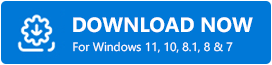
Po pobraniu kliknij dwukrotnie plik wykonywalny i postępuj zgodnie z instrukcjami instalacji, aby pomyślnie zakończyć instalację. Po zainstalowaniu oprogramowania wystarczy skorzystać z udostępnionej poniżej procedury, aby zaktualizować sterowniki w ten sposób.
Krok 1: Uruchom Bit Driver Updater.
Krok 2: Kliknij Skanuj . 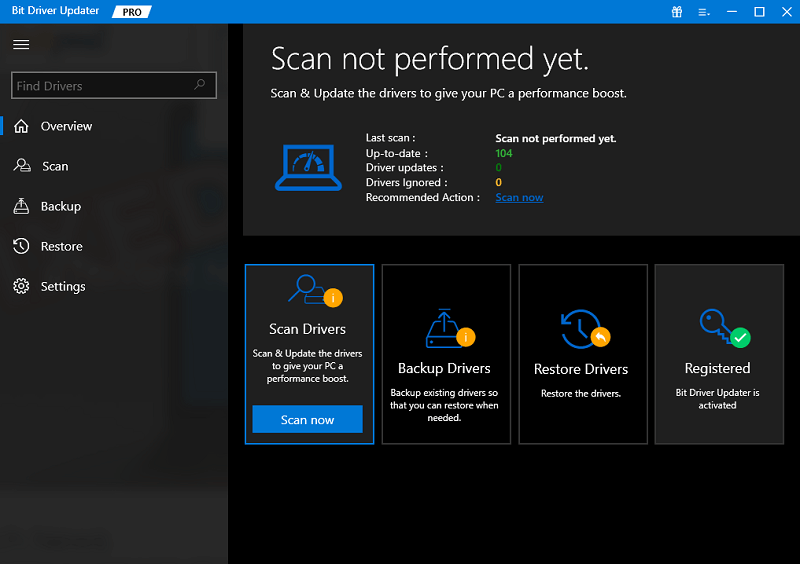

Krok 3: Poczekaj na zakończenie skanowania.
Krok 4: W wynikach skanowania znajdź nieaktualny sterownik karty graficznej i kliknij przycisk Aktualizuj teraz widoczny obok niego. A jeśli chcesz zainstalować również inne aktualizacje sterowników, w tym sterowniki graficzne, musisz zamiast tego kliknąć przycisk Aktualizuj wszystko. 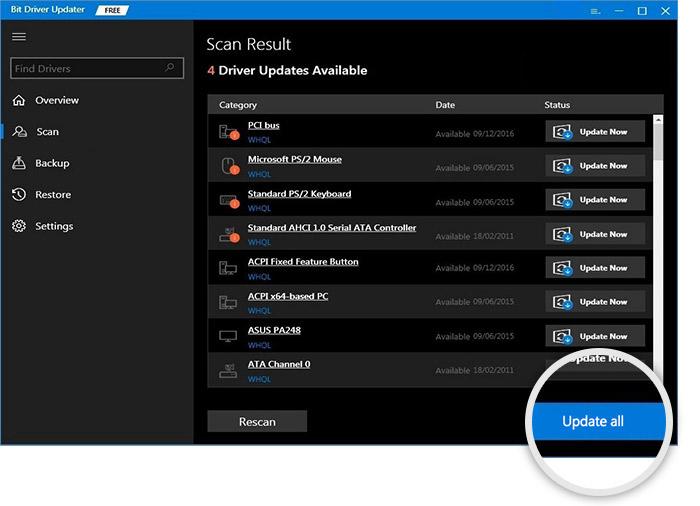
Jednak w przypadku tej funkcji należy uaktualnić program Bit Driver Updater do wersji Pro.
Po zaktualizowaniu przestarzałych sterowników graficznych uruchom ponownie system, aby ostatnio zainstalowane sterowniki zaczęły obowiązywać. Po zakończeniu spróbuj ponownie otworzyć grę, aby sprawdzić, czy problem został rozwiązany. Przejdź do innych rozwiązań, jeśli Crusader Kings 3 ulegnie awarii lub nie uruchomi się nadal.
Przeczytaj także: [Naprawiono] COD: Vanguard ciągle się zawiesza na PC
Rozwiązanie 3: Uruchom grę w trybie administratora
Jeśli podczas gry w Crusader Kings 3 napotykałeś regularne awarie, uruchomienie gry w trybie administratora może ci pomóc. Możesz zrobić to samo, wykonując poniższe czynności:
Krok 1: Na pulpicie znajdź skrót Crusader Kings 3 i kliknij go prawym przyciskiem myszy.
Krok 2: Wybierz Właściwości . 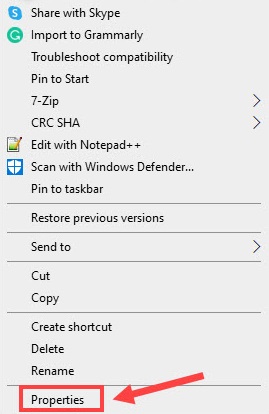
Krok 3: Przejdź do zakładki Zgodność i zaznacz pole przed Uruchom ten program jako administrator . 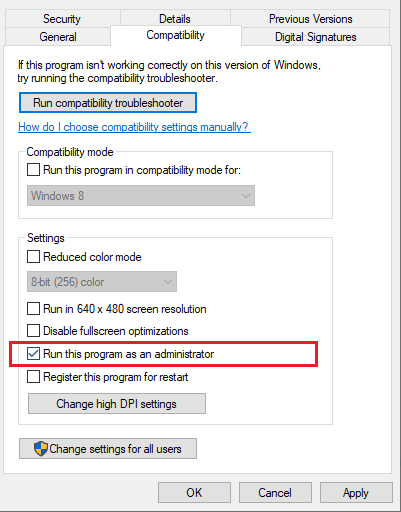
Krok 4: Na koniec kliknij Zastosuj i OK , aby zapisać nowe zmiany.
Następnie uruchom grę, aby przetestować problem. Jeśli awaria Crusader Kings 3 nadal pozostaje taka sama, jak wcześniej, wypróbuj inną poprawkę.
Przeczytaj także: Jak naprawić awarię God of War na komputerze z systemem Windows
Rozwiązanie 4: Sprawdź pliki gry
Zainstalowane pliki gry w twoim systemie to kolejny powód awarii Crusaders Kings 3 na PC. Gdy tych plików brakuje lub są uszkodzone, możesz napotkać problemy z awarią lub brakiem uruchamiania podczas gry. Aby rozwiązać ten problem, musisz sprawdzić integralność plików gry. Poniżej znajduje się, jak to zrobić:
Krok 1: Wywołaj Steam Launcher i kliknij kartę Biblioteka, aby wyświetlić listę wszystkich gier zainstalowanych na twoim komputerze.
Krok 2: Znajdź i kliknij prawym przyciskiem myszy Crusader Kings 3. Następnie kliknij Właściwości , aby kontynuować.
Krok 3: Teraz wybierz zakładkę PLIKI LOKALNE z lewego panelu.
Krok 4: Następnie kliknij opcję Sprawdź integralność plików gry… . 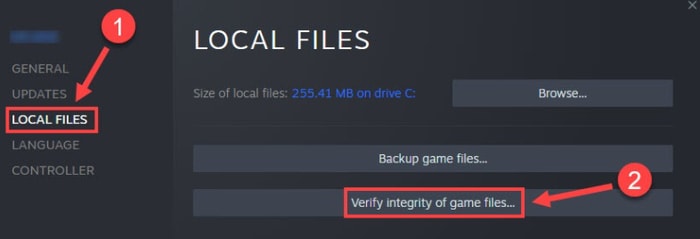
Bądź cierpliwy i poczekaj na zakończenie procesu weryfikacji. Po zakończeniu uruchom ponownie system. Uruchom grę ponownie, aby sprawdzić, czy awaria Crusader Kings 3 na PC została naprawiona. Jeśli nie, przejdź do ostatniej poprawki.
Przeczytaj także: Jak naprawić awarię Dread Hunger w systemie Windows
Rozwiązanie 5: Zainstaluj ponownie grę
Jeśli nic nie pomogło z powyższych sugestii, możesz spróbować odinstalować, a następnie ponownie zainstalować grę. Pomoże to rozwiązać wiele problemów, w tym awarię gry. Oto jak naprawić awarię Crusader Kings 3 na PC za pomocą tej taktyki.
Krok 1: Naciśnij klawisz Windows na klawiaturze i wyszukaj aplikację Crusader Kings 3.
Krok 2: Kliknij w prawo na grę i wybierz Odinstaluj.
Krok 3: Gdy pojawi się okno, ponownie kliknij Odinstaluj.
Krok 4: Następnie użyj polecenia Windows + E, aby otworzyć Eksplorator plików.
Krok 5: Kliknij dwukrotnie Dokumenty, a następnie Paradox Interactive.
Krok 6: Teraz usuń cały folder Crusader Kings 3.
Krok 7: Odwiedź oficjalną stronę gry lub swoją platformę do gier, taką jak Steam, aby ponownie pobrać i zainstalować grę.
Po zainstalowaniu uruchom ponownie grę na komputerze, aby przetestować problem. Powinno to rozwiązać problem „Crusader Kings 3 nie uruchamia się”.
Przeczytaj także: Jak naprawić awarię Starcrafta 2 w systemie Windows
Crusader Kings 3 Awaria na komputerze z systemem Windows: NAPRAWIONO
Mamy nadzieję, że teraz możesz cieszyć się lepszymi wrażeniami z gry. Wspomniane wyżej to niektóre z potencjalnych obejść, które można rozważyć, aby naprawić awarię Crusader Kings 3 w systemie Windows 11, 10 lub starszych wersjach.
Zachęcamy do zadawania pytań, wątpliwości lub dalszych sugestii w panelu komentarzy poniżej. Jeśli uważasz, że ten przewodnik rozwiązywania problemów jest pomocny i chcesz dowiedzieć się więcej o technologii i problemach technicznych, zasubskrybuj nasz biuletyn. Ponadto możesz śledzić nas na Facebooku, Twitterze, Instagramie i Pintereście.
